怎样打印solidworks工程图
1、打开solidworks软件,鼠标点击左上角的新建按钮
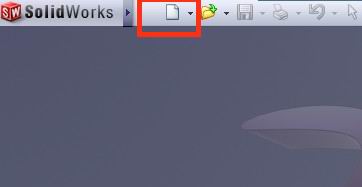
2、鼠标点击打开新建按钮,出现新建solidworks文件窗口,鼠标点击下面的工程图按钮,然后点击下面的确定按钮
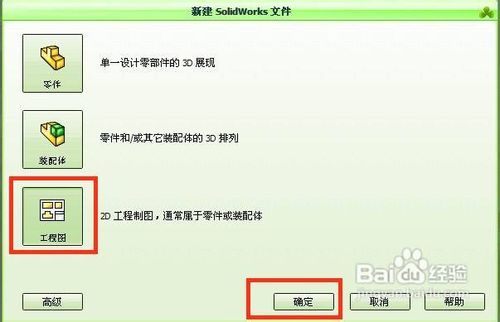
3、图纸格式/大小窗口出现,选中上面的标准图纸大小,在下面的格式里面选择适用的图纸格式,然后点击下面的确定按钮
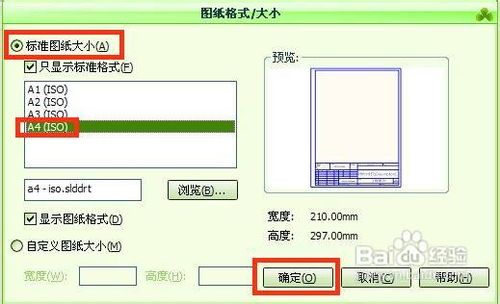
4、右边出现模型视图窗口栏,在模型视图栏里面师表点击下面的浏览,选择要打印的图形
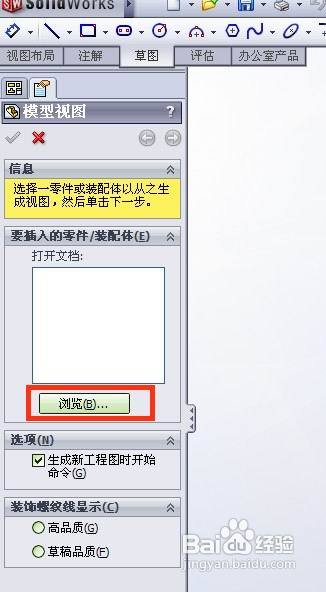
5、点击浏览按钮以后,打开窗口出现,选择好要打印的图形点击下面的打开按钮

6、点击完打开按钮以后,出现图纸样式,把要打印的图形摆好视图摆在图纸上面

7、图纸摆好以后,在右面的工程图视图栏下面的比例栏里设定好图纸比例,在在下面你的尺寸类型栏里选择好类型,然后点击上面的对勾

8、编辑好图纸以后用鼠标点击上面的打印按钮

9、点击完打印按钮,出现打印窗口,在窗口里面的文件打印机栏里下拉选择好使用的打印机名称,然后在打印范围栏选择当前图纸,在打印窗口的右面点击页面设置按钮
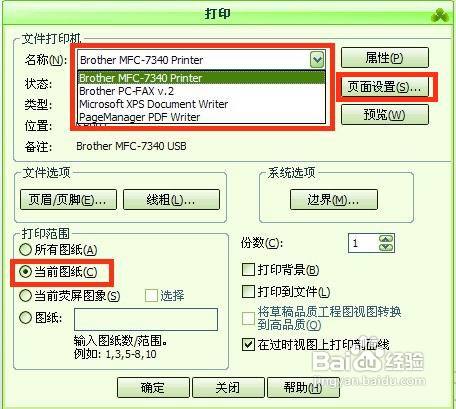
10、进入页面设置窗口以后,在窗口里面的分辨率和比例栏选择高品质,在在右面的工程图颜色栏选择自动,然后在下面的方向栏选择好图纸方向然后点击下面的去顶按钮
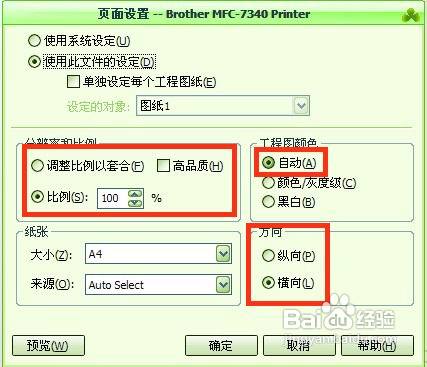
11、再次点击确定按钮,这时会出现打印显示窗口,这样图纸就打印完成啦

声明:本网站引用、摘录或转载内容仅供网站访问者交流或参考,不代表本站立场,如存在版权或非法内容,请联系站长删除,联系邮箱:site.kefu@qq.com。
阅读量:180
阅读量:187
阅读量:176
阅读量:31
阅读量:47